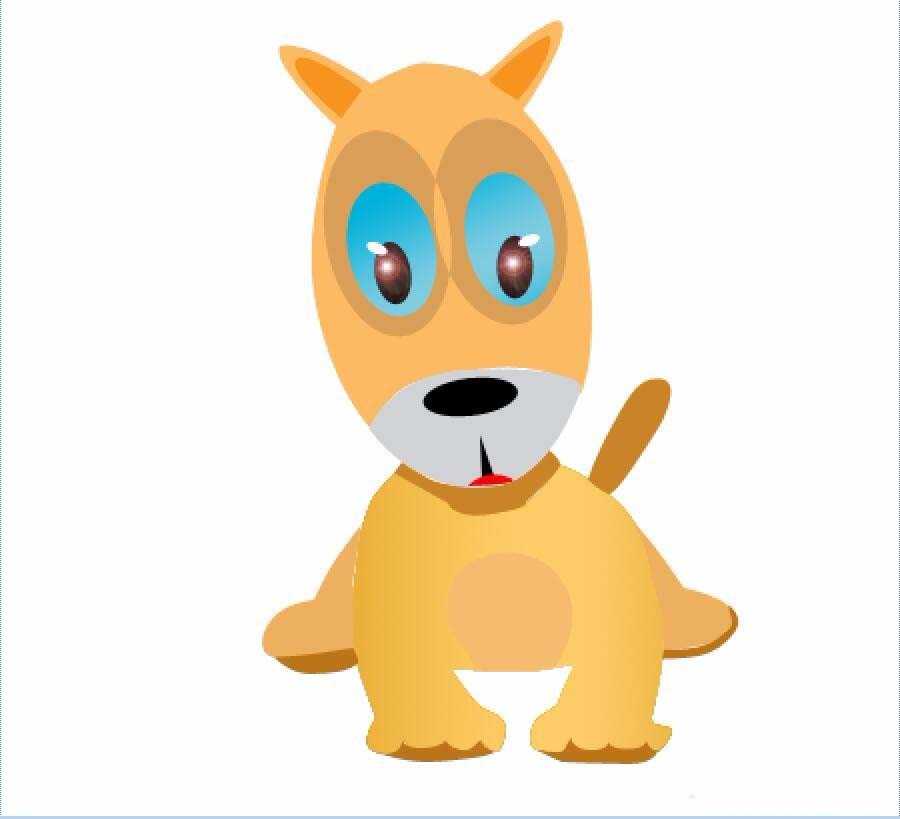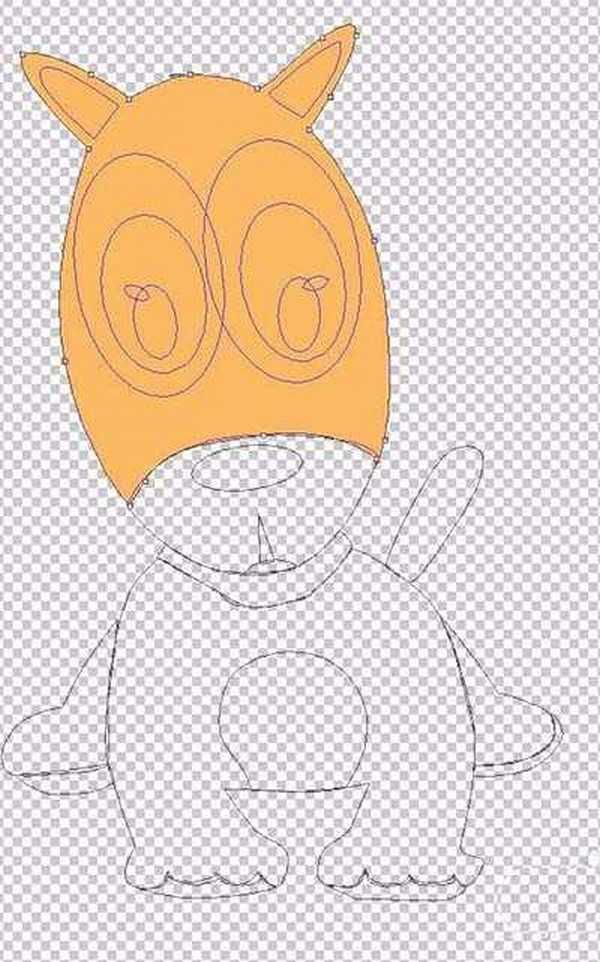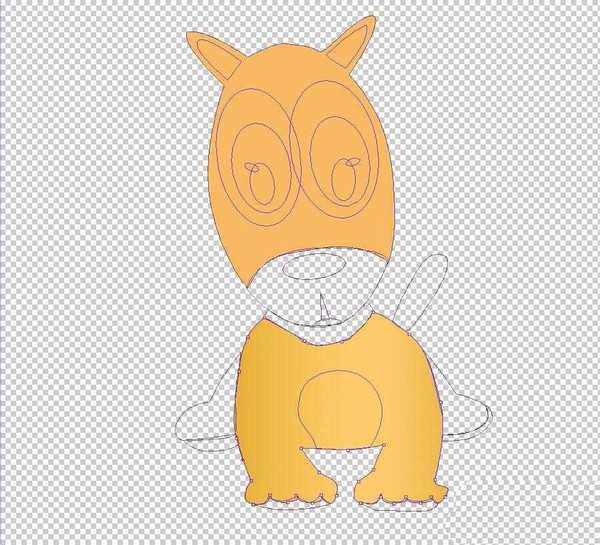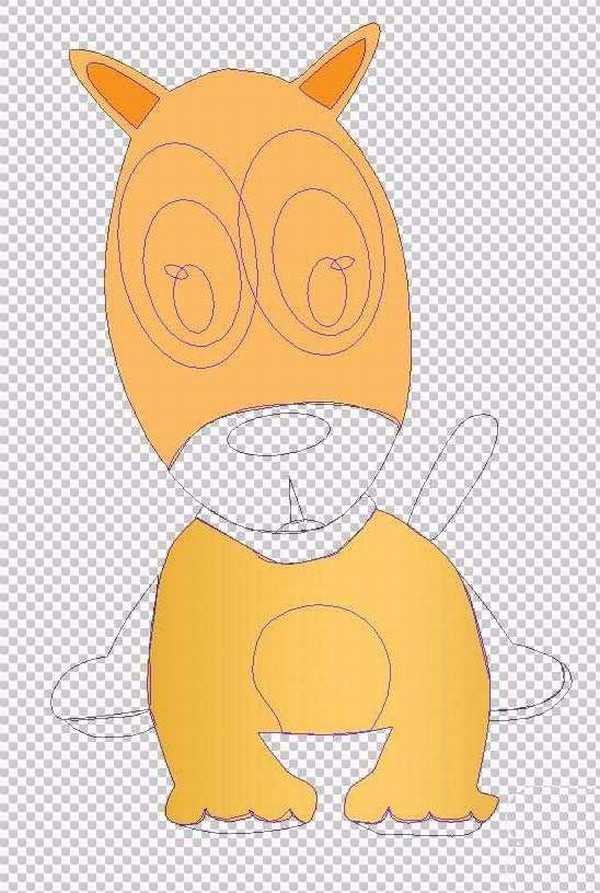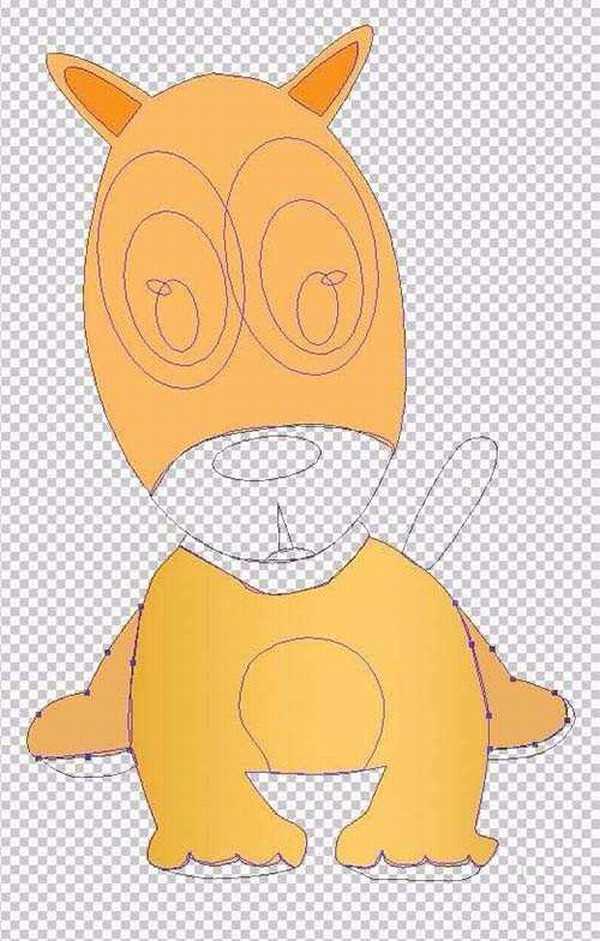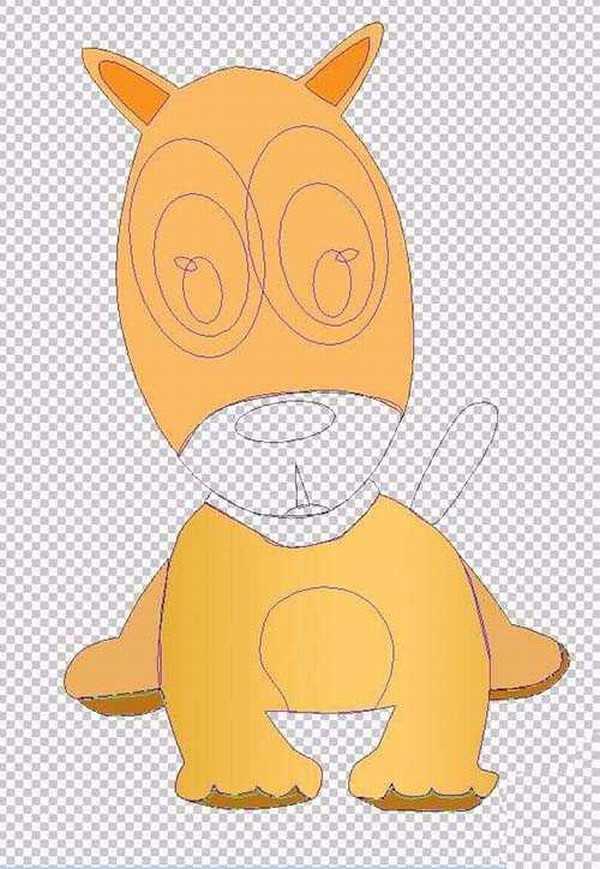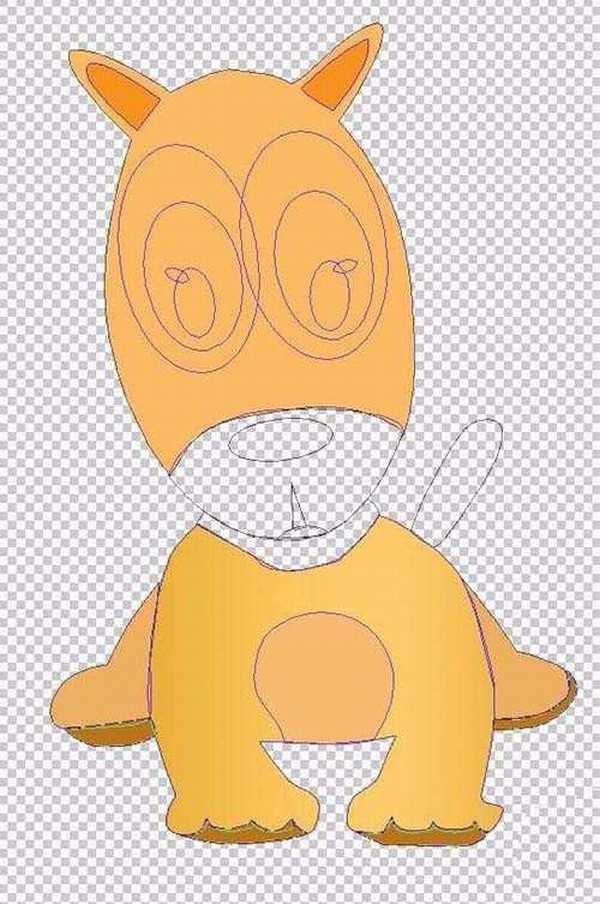ps中想要手绘一个狗狗的插画,该怎么画呢?下面我们就来看看详细的教程。
- 软件名称:
- Adobe Photoshop 8.0 中文完整绿色版
- 软件大小:
- 150.1MB
- 更新时间:
- 2015-11-04立即下载
1、我们先构思一下,一只狗狗在身体结构上分为耳朵、脑袋、眼晴、鼻子、嘴巴、脖子、两只前爪,两只后爪、尾巴、等这样的一些元素。我们选择钢笔工具把这些不同色块的部分一一用路径呈现出来,而对于路径重叠的地方,我们也要记得哪个子路径在上层,哪个子路径在下层。
2、设置前景色为黄棕色,我们选择狗狗的脑袋子路径进行填充,设置一个黄棕色的三色渐变,我们选择狗狗的身体下部子路径进行渐变填充。
3、设置前景色为红棕色,我们填充狗狗的两只耳朵所在的子路径。设置前景色为深棕色,我们填充狗狗的两只后爪。
4、设置前景色为暗棕色,我们填充这个狗狗的四只脚的暗区子路径。设置前景色为棕色,我们填充狗狗前胸不一样的亮区子路径。
上一页12 下一页 阅读全文